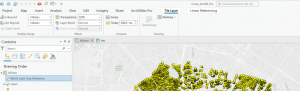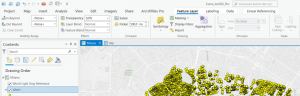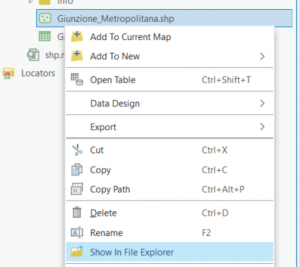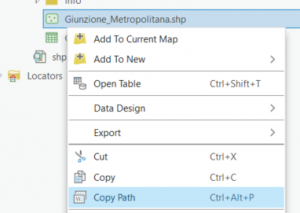Con l’arrivo della nuova Major Release di ArcGIS Pro 3.0 sono state introdotte alcune novità a livello di interfaccia grafica e nuove funzionalità.
Le cose da sapere per installare ArcGIS Pro 3.0
Il primo passo per l’utilizzo della nuova versione è una corretta installazione: i requisiti hardware e di sistema necessari è possibile trovarli qui. Per quanto riguarda la fase di installazione e i driver necessari per il funzionamento di ArcGIS Pro 3.0 vi rimandiamo al nostro precedente articolo, dove è descritta la procedura: Arriva ArcGIS Pro 3.0! Le cose da sapere prima di aggiornare alla nuova versione.
All’interno del nostro articolo trovate anche la principale novità strutturale di ArcGIS Pro 3.0: l’assenza di retrocompatibilità. I file di progetto .aprx creati con la nuova versione di ArcGIS Pro 3.0 non possono essere aperti utilizzando le precedenti versioni di ArcGIS Pro (2.X). Inoltre, anche alcune tipologie di Dataset non sono compatibili con le precedenti versioni (esempio Utility Network Dataset). Per approfondire l’argomento, scoprire quali tipologie di dati non sono più compatibili e trovare una soluzione per lavorare con file di progetto creato nella 3.0 all’interno di una precedente versione 2.X di ArcGIS Pro, vi rimandiamo nuovamente al nostro precedente articolo.
Ma ora non perdiamo altro tempo e navighiamo tra le principali novità tecniche di ArcGIS Pro 3.0!
Nuova grafica e migliori performance
Oltre ad un generale aumento delle performance di selezione, navigazione e analisi, ArcGIS Pro 3.0 si presenta con una nuova grafica, orientata alla modernità, con tinte neutre e dal design minimal. In aggiunta all’interfaccia grafica, sono cambiati alcuni nomi delle tab all’interno della Ribbon. Un esempio è la Tab Appearance (gestione della simbologia). La nuova tab prende il nome dal tipo di layer selezionato: come Feature Layer, Building Scene Layer, Web Feature Layer ecc.
All’avvio di ArcGIS, all’interno della nuova Start Page (suddivisa ora in Tab Home, Tab Learning Resources e Tab Settings) è possibile cercare tra i progetti recenti filtrandoli per nome e per data, oltre che visualizzarli direttamente nel File Explorer.
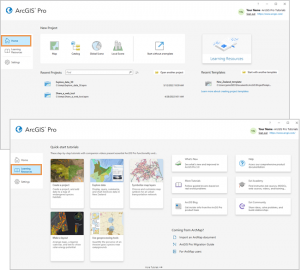
Inoltre nella nuova versione di ArcGIS Pro è presente il Color Vision Deficiency Simulator tool, che permette di simulare una mappa in tre diverse modalità di visione dei colori: protanopia, deuteranopia e tritanopia. Queste modalità di visualizzazione cromatica trasformano il contenuto della View consentendo di simulare una classica visione dei colori a chi è affetto da discromatopsia. Questa funzione è disponibile nella Tab View della Ribbon per mappe, layout e report.
Show in File Explorer e Copy Path
Tra le piccole novità che faranno felici tanti utilizzatori abituali di ArcGIS Pro c’è la possibilità offerta da Show in File Explorer. Dal Catalog è possibile con click destro su un elemento selezionare il comando Show in File Explorer per aprire direttamente l’Esplora Risorse di Windows, in modo da visualizzare la posizione e il percorso di una cartella o un elemento.
In aggiunta è stato inserito Copy Path, un nuovo tool che permette di copiare il percorso di un elemento. Per farlo è sufficiente espandere Folder dal Catalog e selezionare il tool con click destro sull’elemento oppure cliccare il comando dal gruppo clipboard nella Tab Map della Ribbon.
BIM-GIS e CAD
Tra le novità riguardanti il mondo BIM vi è l’aggiunta di un nuovo Infrastructure Discipline Layer, necessario per dettagliare maggiormente i file Revit e IFC dedicati alle infrastrutture. Le Feature Class disponibili in questo nuovo gruppo sono leggermente diverse in base al formato file (IFC o RVT). Da questa nuova release, per i file IFC vengono inoltre riportate proprietà aggiuntive sulla posizione, lette direttamente dai file stessi.
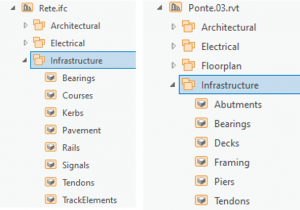
Per quanto riguarda i DWG di Civil3D, eventuali AEC Surfaces contenute all’interno del modello verranno visualizzate in ArcGIS Pro con un 3D multipatch feature layer dedicato chiamato Topography.
Lato CAD, una novità riguarda la possibilità di non dover più utilizzare il tool Define Projection per posizionare correttamente il file all’interno della mappa: i file .dwg che conterranno le coordinate ESPG verranno automaticamente posizionati in mappa secondo quel parametro, senza la necessità di dover generare il file di proiezione (.prj).
Report ed esportazione
Da questa nuova versione è possibile aggiungere le Mappe nei Report all’interno delle section Header o Footer. Le mappe sono statiche, ma possono essere attivate per modificarne l’estensione e la scala tramite il comando Activate. Le mappe aggiunte al group header o group footer o alle sottosezioni dei dettagli sono dinamiche. Nella Report View non sarà possibile usare l’Activate sui Map Frame o sulle mappe dinamiche, ma gli output esportati saranno scalati e aggiornati in funzione delle feature contenute in quella sottosezione.
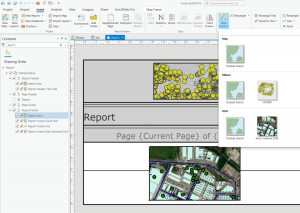
Sempre a proposito dell’esportazione, sono stati introdotti dei modelli preimpostati di esportazione per mappe e layout, i Presets. Contengono delle impostazioni particolari per il tipo di export, vanno selezionati al momento della produzione dei layout e permettono di migliorare e velocizzare l’esperienza. I presets sono visibili dalla Export Gallery nella Tab Share. È possibile anche inserire o creare export preset files (.xprt).
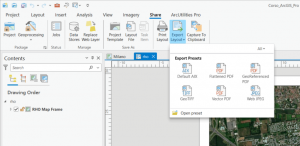
Nuovi tools e nuova toolbox
Da questa nuova release i Geoprocessing tools che utilizzano come input delle tabelle o dei feature layer mostrano nella parte alta del geoprocessing pane quanti record vengono processati quando una selezione o un filtro sono attivi.
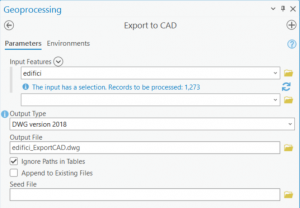
Oltre a ciò, in ArcGIS Pro 3.0 sono stati potenziati molti tools, tra cui Export Features e Export Table che ora permettono di controllare le tipologie dei campi e l’ordine delle righe e dei campi nel dataset di output. In aggiunta alcuni tool popolano automaticamente i parametri con valori usati in precedenza.
Tra i nuovi Geoprocessing tools è molto interessante Add Spatial Join, che crea un join degli attributi da una feature a un’altra sulla base di una relazione spaziale. La novità, rispetto al già presente tool “Spatial Join“, è che non viene generato un output: la target feature e gli attributi derivati dalla join feature sono uniti in un join salvato temporaneamente e la tabella attributi viene aggiornata con il risultato dell’unione spaziale.
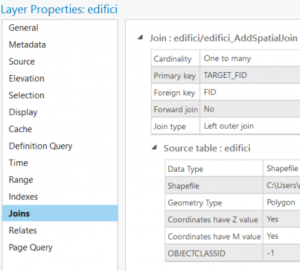
Particolare attenzione va posta all’utilizzo dei file Excel e dei tool che li riguardano (Excel to Table e Table to Excel) poiché è necessario installare i Microsoft Excel Driver oltre a soddisfare i requisiti di sistema in queste situazioni: se sul computer dove è installato ArcGIS Pro sono presenti prodotti Microsoft a 32-bit oppure se sullo stesso pc è presente ArcGIS Desktop 10.X. Se volete maggiori informazioni su questo tema consultate la pagina di Esri e guardate l’ottimo video guida per l’installazione guidata.
Un’altra novità riguardante gli strumenti di geoprocessing è il nuovo formato di default per le toolbox (.atbx). Questo nuovo formato permette di aggiungere modelli e script di tools e toolset, di cambiare le proprietà, di modificare i metadati, di proteggere i propri script e tools con una password, oltre che di copiare i tools da una legacy toolbox (.tbx) al nuovo formato.
E’ possibile fare click destro su una toolbox e selezionare Save Toolbox to Version per salvarla in una specifica versione di ArcGIS Pro o ArcGIS Desktop. Errori e Warning avvertono quando proprietà, tool o parametri sono incompatibili con la versione selezionata.
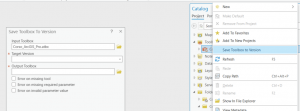
Il Package Manager
Si tratta di una tab delle Options che permette di gestire gli ambienti Python in ArcGIS Pro. Molto simile alla precedente Tab Python (che va a sostituire ed ampliare) ora supporta l’aggiornamento anche degli ambienti conda creati nelle precedenti versioni di Pro. In più il Package Manager permette di accedere a funzioni migliorate e avanzate nella gestione degli ambienti.
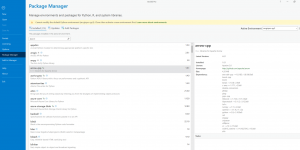
Conclusioni
All’interno di questo breve articolo abbiamo visto quali sono le novità introdotte dalla nuova Major Release di ArcGIS Pro. Riassumiamo le principali.
- Nuova interfaccia e Tab Aggiornate
- Color Vision Deficiency Simulator tool
- Comandi Show in file Explorer e Copy Path
- Nuovo Infrastructure Discipline dataset per RVT e IFC
- Topography layer per i DWG di Civil3D
- Posizionamento automatico per i file .dwg
- Preset per mappe e layout e mappe nei report
- Nuovi Geoprocessing Tools e nuova toolbox
- Package Manager
Potete trovare ulteriori informazioni su tutte le novità in questa pagina Esri. Continuate a seguirci per approfondimenti sulle novità tecniche che riguardano la nuova versione!
Per maggiori informazioni sul mondo Esri contatta lo staff GIS di One Team via mail scrivendo a gis@oneteam.it o chiamaci allo 0247719331.
Iscriviti al blog per non perderti i prossimi appuntamenti e visita il nostro canale Youtube dove puoi trovare una playlist dedicata al GIS!